Geen enkel videobestand wordt als compleet beschouwd zonder een begeleidende audiobron. Soms wordt het echter essentieel om de volledige audio of een deel ervan uit sommige videobeelden te verwijderen en vervolgens de audio te behouden terwijl een deel van de video wordt vervangen. Wat doe je dan? Als u geen hulpprogramma's van derden wilt installeren, maar toch het werk gedaan wilt krijgen, raad ik u aan gebruik te maken van Windows film bewerker.
Windows Movie Maker is vooraf geïnstalleerd met Windows en biedt een groot aantal opties voor het bewerken van video's, zoals het verwijderen van de soundtrack.
Audio uit video extraheren met Windows Movie Maker
Download eerst de Windows Live Essentials Suite, als u deze niet op uw systeem hebt geïnstalleerd. Windows Movie Maker maakt deel uit van deze suite.
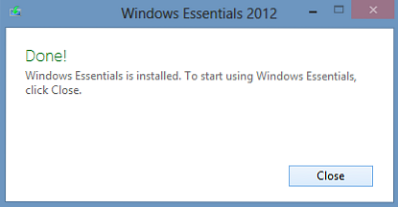
Nadat je het hebt gedownload en geïnstalleerd, open je 'Movie Maker' door de term in de Windows-zoekbalk te typen. Zoek in het menu 'Home' naar de optie 'Video's en foto's toevoegen'. Kies de optie en blader naar de locatie van het videobestand waarvan u de audiobron wilt verwijderen.
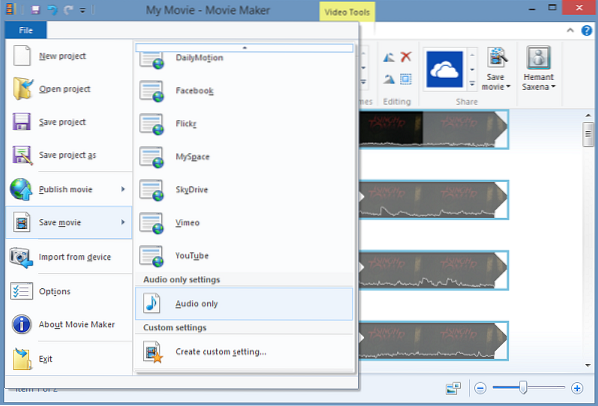
Klik vervolgens op het menu 'Bestand', selecteer de optie 'Film selecteren' en scrol in het aangrenzende deelvenster naar beneden totdat u de optie 'Alleen audio' vindt.
Druk op de optie om de audio uit het videobestand te extraheren en kies een geschikte naam voor het audiobestand. Uw audiobestand wordt standaard opgeslagen in MP4/AAC-indeling. Sommige andere formaten worden ook ondersteund. U kunt het gewenste formaat selecteren dat als standaard wordt beschouwd en compatibel is met de meeste apparaten in het vervolgkeuzemenu. Er is echter geen ondersteuning voor FLV-bestanden!

Nadat je de naam en het formaat hebt gekozen, laat je het programma de audio extraheren. Dit kan seconden of minuten duren, afhankelijk van de lengte van het bestand. Een voortgangsbalk geeft de voortgang van de conversie aan.
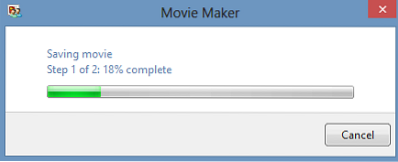
Later, wanneer het proces is voltooid, wordt op uw computerscherm een optie weergegeven waarin u wordt gevraagd de muziek af te spelen of de maplocatie te openen en het bestand naar de gewenste locatie te verplaatsen.

Dat is het!
Lees ook Video's bewerken in Windows Live Movie Maker.

 Phenquestions
Phenquestions


